マックを使ってスマホなどからデータを取り出す方法。
iPhone、iPadからの場合。
1.下準備
iTunesがインストールされている場合。
環境設定のデバイス
「iPad、iPhone、およびiPadを自動的に同期しない。」
ここにチェックを入れ、悪さをしないようにしておく。
2.デバイス(iPhoneやiPadなど)を接続コードでMacとつなぐ。
3.プレビューを起動。
4.ファイルのプルダウンメニューの中に
「・・・・・から読み込む」とつないだ端末の名前が表示される。
ここを選ぶ。
5.写真が表示される。
6.デスクトップやSDカードなどに保存。
補足。
写真をMacのアプリ「iPhoto」で管理している場合。
iPhotoに取り込み、iTunesで管理している場合は操作が違います。
iPad、iPhoneでは確かに「写真」を押すと表示されます。
でもプレビューを使ってつないでも表示されません。
その場合の方法。
1.iPad、iPhone上の写真を表示。
右上にある「編集」をタップ。
「複製して編集」が表示。
その写真がコピーされます
この操作により、プレビューでその写真を取り出す事が出来ます。
さらに補足。
iPhotoで取り込んだ写真データーはどこに有るのか?
「ユーザー」「ピクチャ」「iPhoto Library」
この順で。そして右クリックでサブメニュー表示。
「パッケージの内容を表示」
これで保存場所にたどり着けます。
アンドロイドの場合。
無料ソフトを使います。
http://android-file-transfer.softonic.jp/mac
Android File Transfer
1.マックとアンドロイド端末をUSB-マイクロUSBコードでつなぐ
2.Android File Transferを起動する
3.MacからAndroid内のフォルダーやファイルが閲覧できます。
4.必要な物をドラッグ&ドロップで簡単に移動できます。
ウィンドウズに
iPhone、iPadをつないでみましたが、面倒になったので考えるのをやめました。
自分のための楽な方法を見つける事が目的なので。
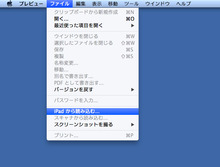
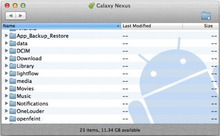
コメント